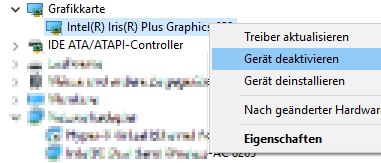Wenn der HDMI-Anschluss unter Windows 10 nicht erkannt wird oder nicht funktioniert, dann kann das wie bei vielen technischen Problemen an ganz verschiedenen Ursachen liegen. Bei Problemen stellt sich in dem Zusammenhang öfters die Frage, ist der HDMI-Anschluss überhaupt aktiviert und wenn nein, wie kann man diesen einschalten?
HDMI-Anschluss aktivieren?
Egal ob PC oder Notebook, über den HDMI-Anschluss kann man einen Monitor oder aber auch einen herkömmlichen Fernseher anschließen. Wenn man Windows 10 installiert und auch die Treiber auf den aktuellsten Stand gebracht hat, dann gibt es eigentlich wenig Probleme mit dem HDMI-Anschluss. Doch „eigentlich“ sollte auch immer alles sofort funktionieren, macht es dann aber nicht.
Wenn Du unter Windows 10 ein Problem mit dem HDMI-Anschluss hast, dann liegt es nicht daran, weil das HDMI deaktiviert ist. Eine manuelle Aktivierung von dem HDMI-Anschluss ist nicht erforderlich, da dieser sofort aktiv ist.
HDMI wird unter Windows 10 nicht erkannt
Um den HDMI-Anschluss unter Windows 10 nutzen zu können, ist keine Aktivierung erforderlich, da dieser standardmäßig aktiviert ist. Bei Problemen können dir vielleicht folgende Lösungsansätze weiterhelfen.
- PC neustarten: Bevor die Suche nach einer Ursache beginnt solltest Du einen PC-Neustart durchführen. In einigen Fällen erspart man sich durch den Neustart die lange Fehlersuche.
- Windows und Treiber auf den aktuellsten Stand bringen: Hast Du die aktuellste Windows-Version sowie alle aktuellen Treiber installiert. Bei Problemen mit dem HDMI-Anschluss sollte man vor allem die Grafikkarten-Treiber überprüfen und aktualisieren.
- Grafikkarte deaktiviert: Auch wenn man den HDMI-Anschluss nicht aktivieren und deaktivieren kann, so kann man die Grafikkarte über den Geräte-Manager deaktivieren, wodurch auch der HDMI-Anschluss nicht mehr funktioniert.
- HDMI-Anschluss und Kabel überprüfen: Unter Umständen ist der Anschluss oder aber das Kabel defekt. Sofern möglich solltest Du neben dem Kabel auch mal den Anschluss an dem Monitor/Fernseher wechseln. sofern es mehrere gibt.
- Bildschirmmodus richtig einstellen: Unter Windows 10 kannst Du mit der Tastenkombination Windows-Taste + P-Taste den Bildschirmmodus umstellen und so den zweiten Bildschirm aktivieren und auch spiegeln.